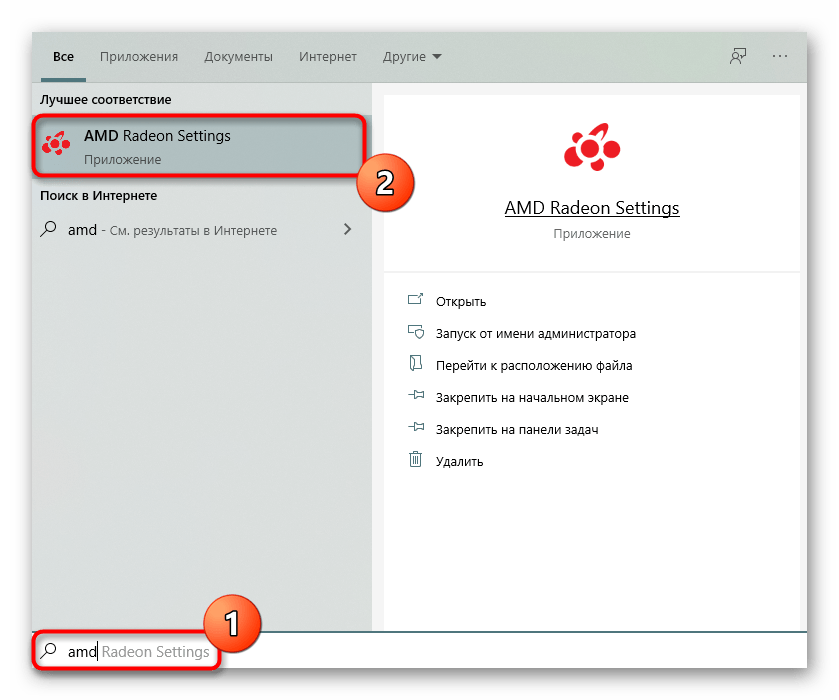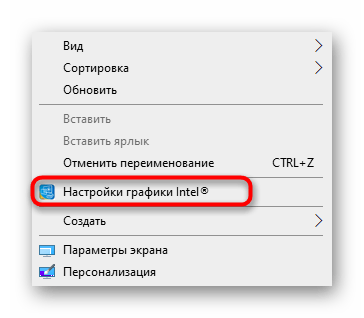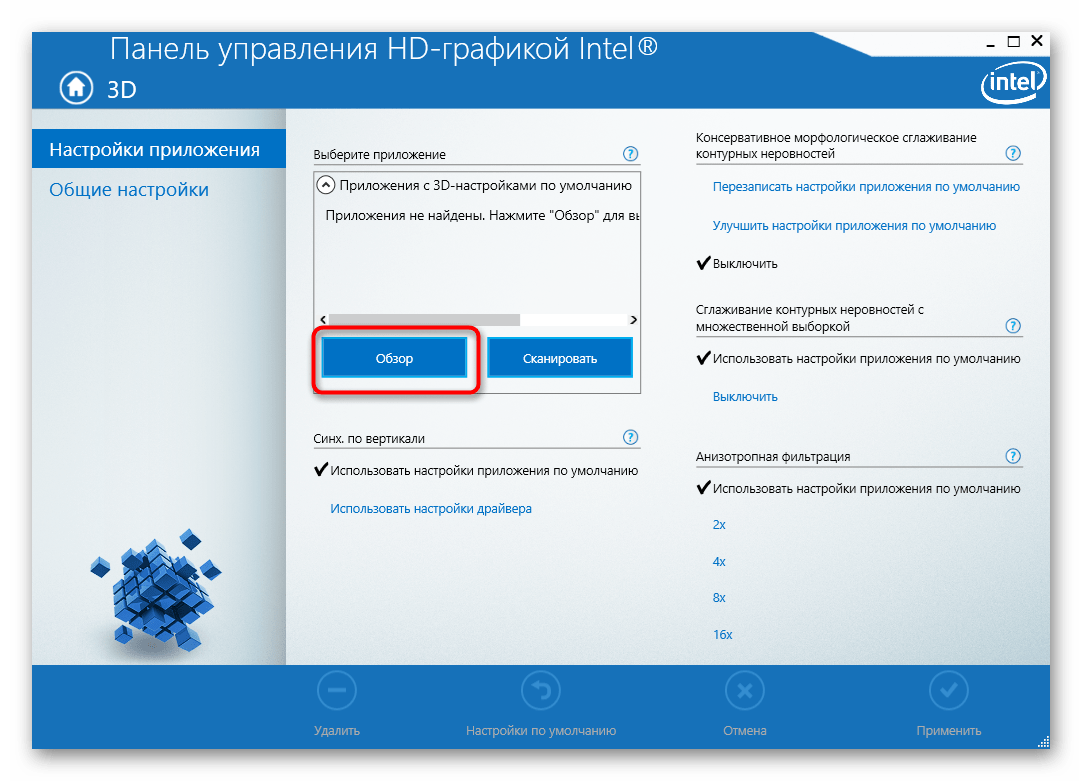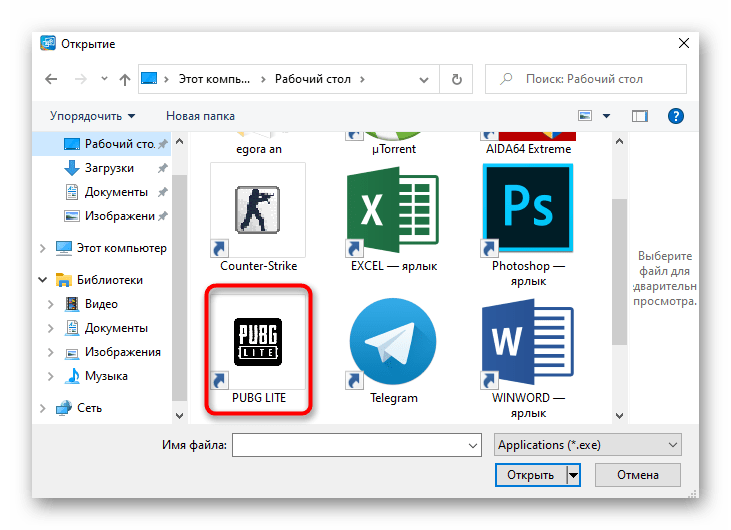Bedrock Edition — кроссплатформенное издание Minecraft. Оно доступно на Android, iOS, Windows 10, Xbox, и других платформах. В отличие от Java Edition, (написанном на Java), Bedrock Edition (далее BE) создано при помощи C++, что позволило значительно оптимизировать его даже под слабые ПК. BE содержит достаточно удобные, но иногда требующие пояснения настройки.
- Далее, если не указано иначе, все настройки описаны для Bedrock Edition 1.11.1 и новее. Если ваша версия старше, в ней может не быть некоторых нижеприведённых настроек.
- В этой статье описаны только настройки, требующие дополнительного пояснения. Если какой-либо настройки в статье нет, она не требуют пояснений.
- 1 Настройки управления
- 1.1 Разделить элементы управления
- 1.2 Полноклавиатурный режим
- 2.1 Скрыть руку
- 2.2 Покачивание камеры
- 2.3 Скрыть куклу
- 2.4 Красивое небо
- 2.5 Визуализация облаков
- 2.6 Красивые пузыри
- 2.7 Красивая графика («Классная графика»)
- 2.8 Мягкое освещение
- 2.9 Дальность прорисовки
- 3.1 Дистанция симуляции
- 3.2 Мгновенное возрождение
Настройки управления
Настройки управления содержат три вкладки — «Касание», «Клавиатура и мышь» и «Контроллер». Настройки этого раздела понятны почти интуитивно, в разъяснении нуждаются лишь некоторые.
Как убрать лимит фпс в Майнкрафте Windows 10 Edition — Отключение вертикальной синхронизации
Разделить элементы управления
Настройка включает перекрестие в центре экрана
Полноклавиатурный режим
Исключает необходимость в применении мыши. Управление при помощи мыши теперь ложится на цифровую панель клавиатуры.
Настройки графики
Настройки графики помогают оптимизировать производительность игры под ваше устройство.
Скрыть руку
Отвечает за отображение руки персонажа на экране с камерой от первого лица.
Покачивание камеры
Включает покачивание камеры во время ходьбы. Немного снижает производительность.
Скрыть куклу
Отвечает за видимость модели персонажа в углу экрана.
Красивое небо
Отвечает за отображение небесных тел и облаков на небе.
Визуализация облаков
Включает/выключает облака (только если красивое небо включено).
Красивые пузыри
Изменяет текстуру колонн пузырей. Несмотря на предупреждение, на производительность практически не влияет.
Красивая графика («Классная графика»)
Отвечает за отображение некоторых графических эффектов. По умолчанию включена. Если производительность низкая, необходимо отключить.
Мягкое освещение
Изменяет качество освещения. Крайняя мера при низкой производительности, так как при выключении графика выглядит крайне скверно.
Дальность прорисовки
Основополагающая настройка графики. При увеличении сильно снижает производительность.
Настройки мира
При создании мира вам будет доступно множество настроек. Они почти аналогичны игровым правилам в Java Edition, и почти все могут быть изменены через /gamerule . Однако, некоторые настройки всё же требуют пояснения.
КАК РАЗБЛОКИРОВАТЬ ФПС В МАЙНКРАФТ Bedrock Edition | ПОВЫШЕНИЕ ФПС | ГАЙД
Дистанция симуляции
Отвечает за прогрузку (именно прогрузку, а не прорисовку) чанков. Доступны значения «4 фрагмента», «6 фрагментов» и «8 фрагментов».
Мгновенное возрождение
Телепортирует персонажа сразу на точку спауна после смерти.
Источник: wiki-minecraft.ru
Отключение вертикальной синхронизации видеокарты
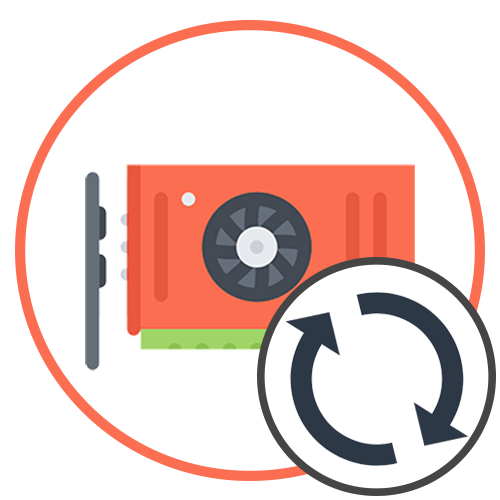
Рекомендации по отключению вертикальной синхронизации
Отключать вертикальную синхронизацию в настройках видеокарты следует только в случаях, когда этого требует сложившаяся ситуация. Давайте более детально разберем все эти причины:
- Отключение ограничений в 60 FPS. В некоторых играх ограничение на 60 кадров в секунду устанавливается по умолчанию и через внутренние настройки избавиться от него не получается. Тогда следует отключить вертикальную синхронизацию в параметрах драйвера видеокарты, чтобы отменить это ограничение.
- Удаление задержек мыши. Так называемый input lag часто мешает во время прохождения игр или в онлайне, ведь его действие заключается в появлении задержки при перемещении мыши. Если нужно ее убрать, поможет изменение рассматриваемой настройки.
Теперь, когда вы уверены, что вертикальную синхронизацию действительно стоит отключить, выберите один из следующих вариантов, соответствующих используемой видеокарте. Если вдруг так сложилось, что вы не знаете, какой именно графический адаптер установлен в компьютере, предварительно ознакомьтесь с отдельным материалом на нашем сайте по ссылке ниже.
Вариант 1: NVIDIA
Видеокарты от NVIDIA — одни из самых популярных, поэтому начать стоит именно с них. Вместе с драйвером в операционную систему добавляется небольшое программное обеспечение, через которое и будет выполняться поставленная задача.

-
Щелкните правой кнопкой мыши по пустому месту на рабочем столе и в появившемся меню выберите «Панель управления NVIDIA».
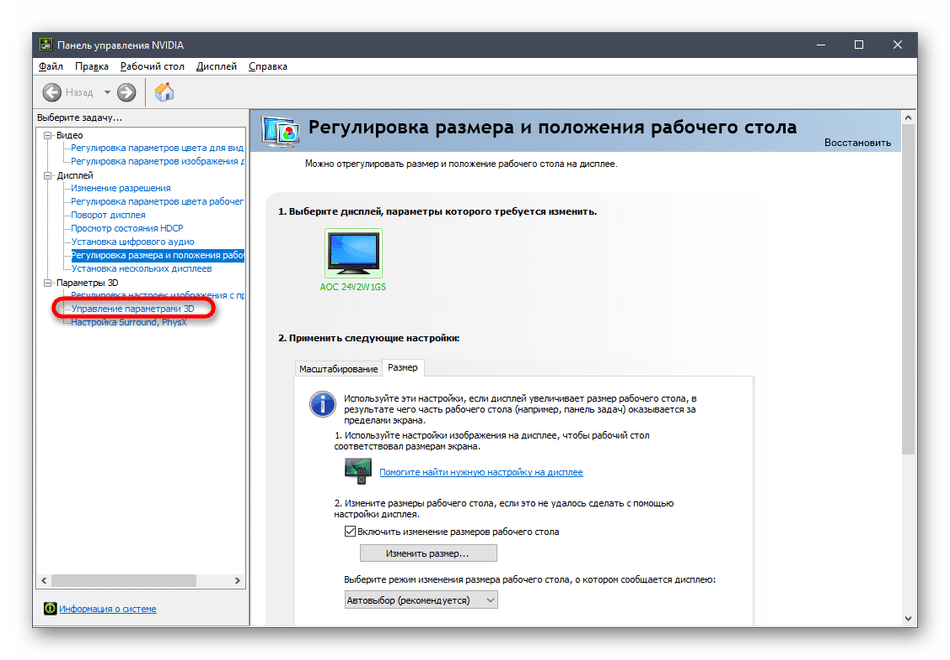
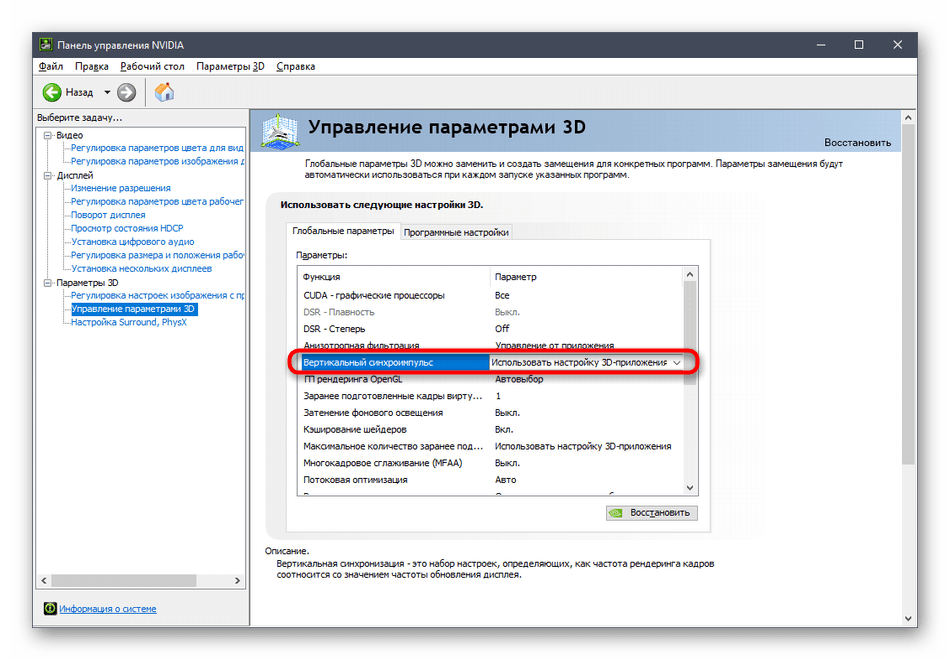
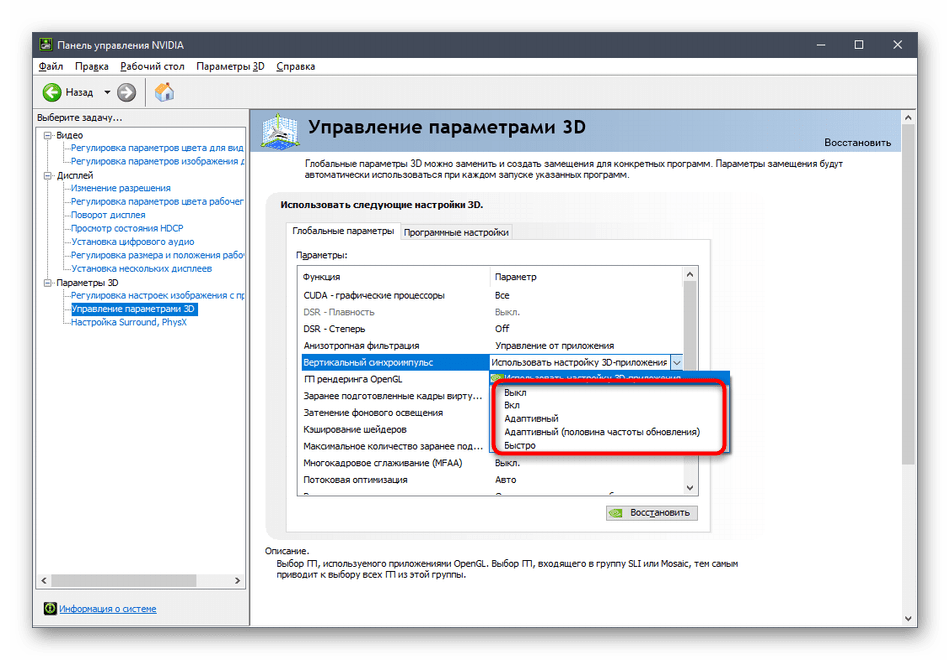
Если возникли проблемы с открытием «Панели управления NVIDIA» или она вовсе отсутствует в Windows, потребуется решить эту неполадку доступными методами. Детальнее о них читайте в руководствах ниже.
Вариант 2: AMD
Обладателям дискретных или интегрированных видеокарт от компании AMD для отключения вертикальной синхронизации нужно будет выполнить примерно те же действия, но отталкиваясь от особенностей реализации графического меню настроек.
- Откройте «Пуск» и отыщите там программу настройки AMD. Сделать это можно и путем нажатия ПКМ по пустому месту на рабочем столе точно так же, как это происходило в случае с NVIDIA.
![Переход к настройкам видеокарты AMD для настройки вертикальной синхронизации]()
- После появления окна конфигурирования перейдите на вкладку «Игры».
![Переход к настройкам игры для отключения вертикальной синхронизации AMD]()

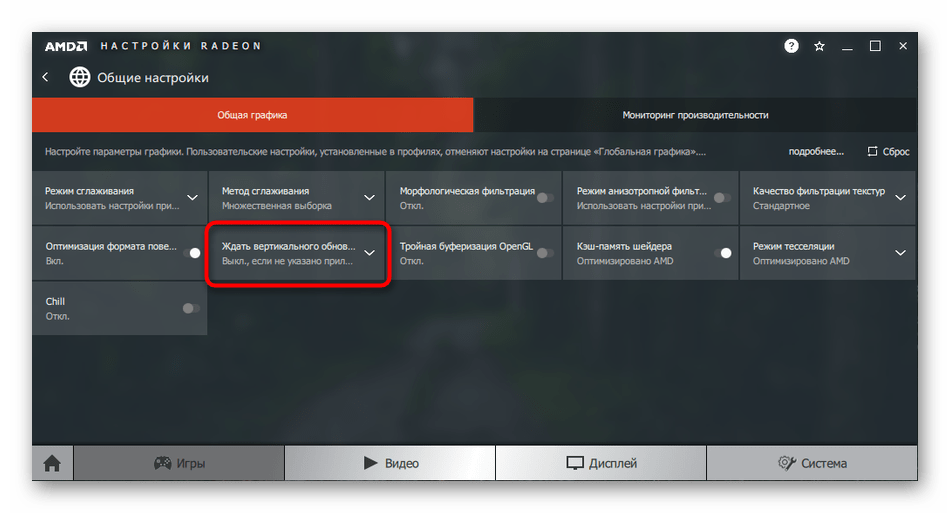
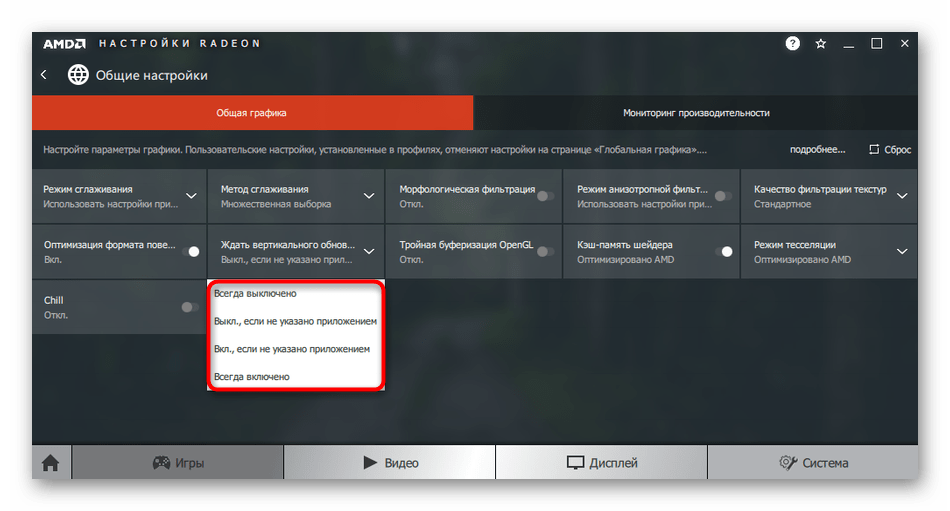
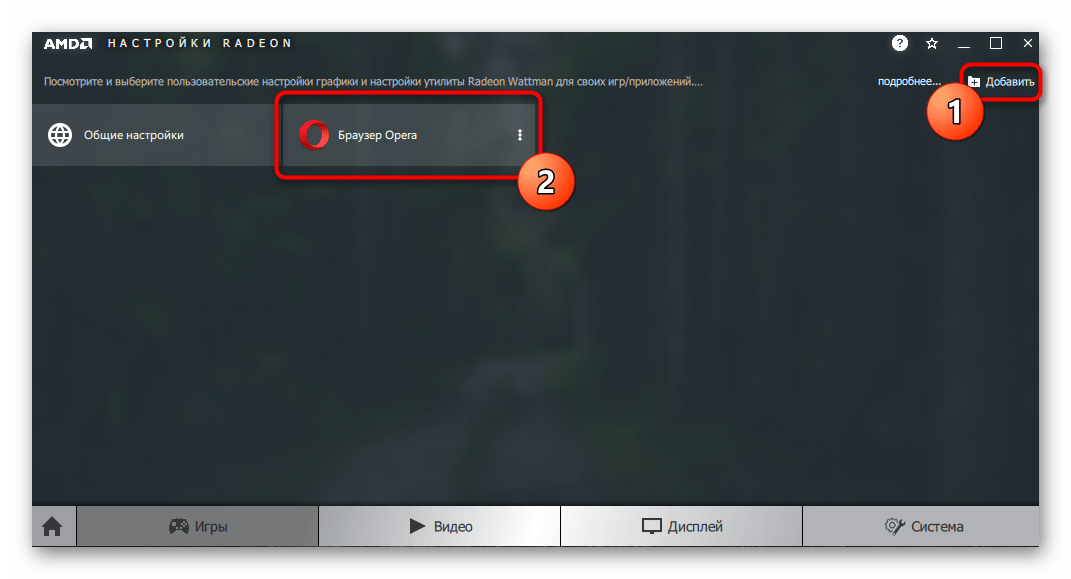
Вариант 3: Intel
Большинство компьютеров или ноутбуков оснащены интегрированным видеочипом от компании Intel, в котором тоже есть возможность управлять вертикальной синхронизацией. Однако здесь ее не получится полностью отключить — вместо этого осуществляется предоставление управления параметру самой игре. То есть вертикальная синхронизация будет отключена только в том случае, если это выполнено в самом приложении. Определяется данная настройка для каждой игры так:
- Нажмите правой кнопкой мыши по пустому месту на рабочем столе и выберите пункт «Настройки графики Intel».
![Переход к настройкам видеокарты Intel для отключения вертикальной синхронизации]()
- Перейдите в категорию «3D».
![Выбор раздела настройки видеокарты Intel для отключения вертикальной синхронизации]()
- Сначала там потребуется добавить целевую игру, поэтому нажмите «Обзор».
![Переход к обзору приложения для отключения вертикальной синхронизации Intel]()
- В окне «Проводника» отыщите исполняемый файл приложения и дважды кликните по нему.
![Выбор приложения для отключения вертикальной синхронизации Intel]()
- Отметьте галочкой пункт «Использовать настройки приложения по умолчанию» для параметра «Синх. по вертикали», а затем примените изменения.
![Отключение вертикальной синхронизации для приложения в настройках Intel]()
Если отключение вертикальной синхронизации производится с целью повышения производительности компьютера в играх, дополнительно рекомендуем обратить внимание и на другие советы, связанные с этим процессом. Кликните по расположенному далее заголовку, чтобы перейти к прочтению статьи.
Источник: lumpics.ru
Как включить и отключить вертикальную синхронизацию

В статье рассказывается, как включить или отключить вертикальную синхронизацию в настройках видеокарт NVidia и AMD Radeon.
Перефразируя определение вертикальной синхронизации, данное в Википедии, мало кто все еще понимает суть этого параметра. Для лучшего понимания приведем примеры того, что он дает при активации. Почти во всех интерфейсах вертикальная синхронизация называется VSync или V-Sync. Полезность включения синхронизации все еще обсуждается на игровых форумах.
| Сторонники | Эта функция считается чрезвычайно полезной для игровой производительности и качества кадра |
| Противники | доказано, что при активации практически ничего не происходит. В игровом мире появляется все больше и больше статей, в которых эксперты рекомендуют отключать V-Sync для определенных игр. Так вы избавитесь от зависаний и лагов в игре. |
Все современные бюджетные мониторы обрабатывают обновление (изменение) кадра с частотой 60 герц. То есть 60 раз за 1 секунду. Если вы конвертируете это в миллисекунды, вы получите 16 мс для каждого обновления. Когда вертикальная синхронизация включена, частота кадров напрямую зависит от частоты кадров монитора. Кадр можно обработать быстрее. Например, через 13 или 14 миллисекунд.
В этом случае никаких задержек или «задержек» в игре не будет.
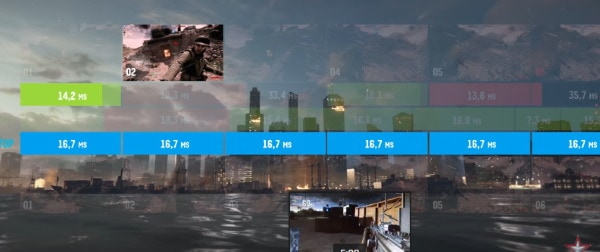
Но если видеокарта не справляется с обработкой кадров в игре и этот процесс занимает более 16 миллисекунд, то ей придется ждать следующего цикла обновления кадра. В этом случае на экране будут возникать небольшие задержки, зависания и т.д. Вы также можете сказать, что при активации вертикальной синхронизации время рендеринга всегда будет переменным. Даже когда эта функция включена, на слабых конфигурациях ПК может возникнуть так называемая задержка ввода. Когда время отклика игрового объекта или персонажа отстает от времени нажатия клавиши.
Все вышеперечисленные последствия активации V-Sync являются основными причинами, по которым профессиональные киберспортсмены играют без этой функции. Возникает вопрос: зачем тогда оно существует? Вам необходимо сгладить игровое изображение или рамку. Вы, наверное, уже заметили, как рамка буквально рассыпалась у вас на глазах.
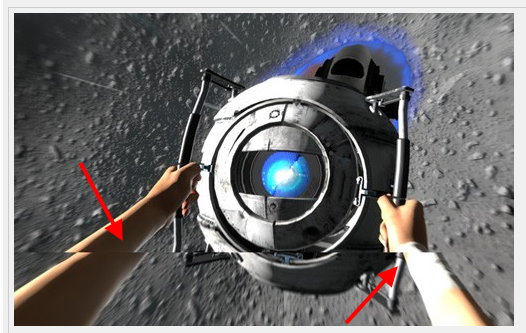
Или его разделили на части. Если вы сталкиваетесь с этим часто, после активации V-Sync промежутки исчезнут, а изменения кадра будут значительно ослаблены.
Сколько кадров мы воспринимаем? Что влияет на частоту кадров?
Выключенная вертикальная синхронизация, “Vsync off”
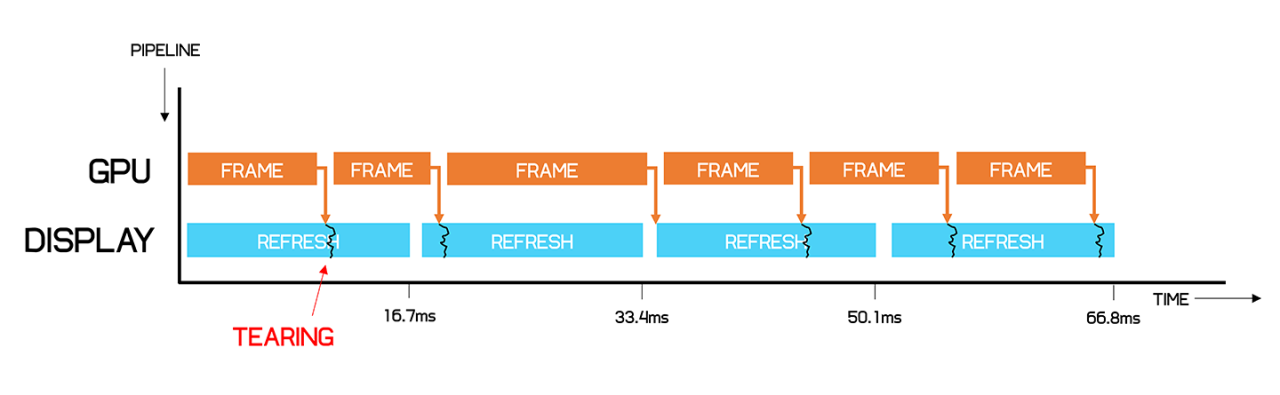
Использование первого метода с отключенной вертикальной синхронизацией может вызвать разрывы кадров. Это связано с тем, что дисплей не может обновить все изображение сразу, поэтому он обновляется построчно, обычно сверху вниз. В процессе видеокарта может успеть подготовить кадр, и так как мы не используем синхронизацию, кадр сразу уйдет на дисплей. В результате прямо в середине обновления монитор получает новые данные и обновляет дисплей с этими же данными. На выходе вы получаете изображение, в котором часть старого кадра находится в верхней половине экрана, а новый — в нижней.
ᐉ Вертикальная синхронизация (VSync) в играх: что это такое и зачем она вам нужна, как включить / отключить вертикальную синхронизацию (VSync) в играх: что это такое и зачем
Как включить вертикальную синхронизацию на Windows 10
Во всех играх есть возможность включить вертикальную синхронизацию частоты кадров в игре с частотой обновления монитора. Несмотря на эту возможность, производители видеокарт добавили возможность включать вертикальную синхронизацию в своих приложениях без необходимости просматривать множество настроек в каждой игре. Перед включением вертикальной синхронизации вам необходимо обновить драйверы видеокарты в Windows 10
Как включить вертикальную синхронизацию NVIDIA GeForce
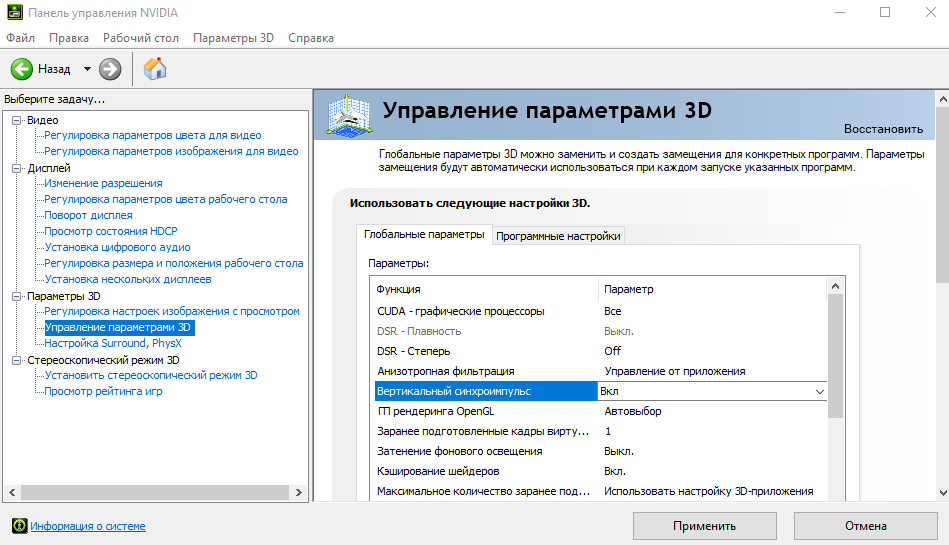
- Щелкните правой кнопкой мыши на рабочем столе и выберите NVIDIA Control Panel из контекстного меню.
- В открывшемся окне перейдите в Настройки 3D> Управление настройками 3D.
- Измените значение глобального импульса вертикальной синхронизации с Use 3D Application Setting на Enabled.
Как включить вертикальную синхронизацию AMD Radeon
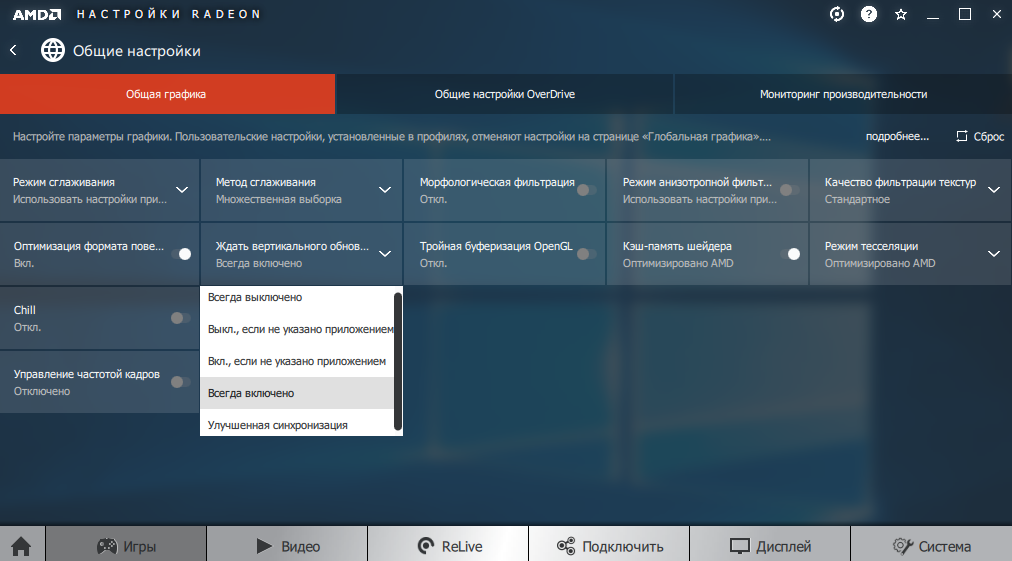
- Откройте настройки Radeon, выбрав соответствующий пункт в контекстном меню на рабочем столе.
- Теперь вам просто нужно перейти в «Игры»> «Общие настройки»> «Общая графика.
- Измените параметр «Ожидание вертикального обновления» на «Всегда включено.
При необходимости с помощью программного обеспечения драйвера видеокарты вы можете включить вертикальную синхронизацию для одного приложения или для всех приложений одновременно. Включив вертикальную синхронизацию на слабых компьютерах, пользователи не увидят изменений, а на мощных компьютерах это может значительно снизить нагрузку на компоненты.
В целом вертикальная синхронизация — действительно полезная функция в играх. Активируя функцию вертикальной синхронизации, пользователи позволяют видеокарте разряжаться при одновременном снижении энергопотребления. После включения V-Sync пользователи не должны замечать падения частоты кадров, поскольку она синхронизируется с частотой обновления монитора.
Вертикальная синхронизация NVIDIA делает игру более плавной, но ограничивает FPS. Поэтому каждый пользователь сам решает, включать ли эту функцию.
Включение вертикальной синхронизации NVIDIA
Если после прочтения предыдущего раздела этой статьи вы решили, что стоит включить вертикальную синхронизацию, сначала проверьте настройки по умолчанию, так как часто в графическом драйвере уже включена эта функция или установлена опция связи с запущенным приложением.
Щелкните правой кнопкой мыши пустое место на рабочем столе и выберите «Панель управления NVIDIA» в появившемся контекстном меню».
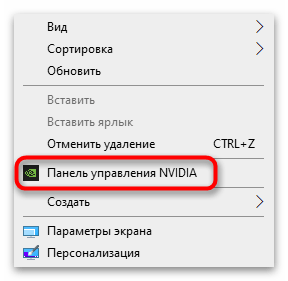
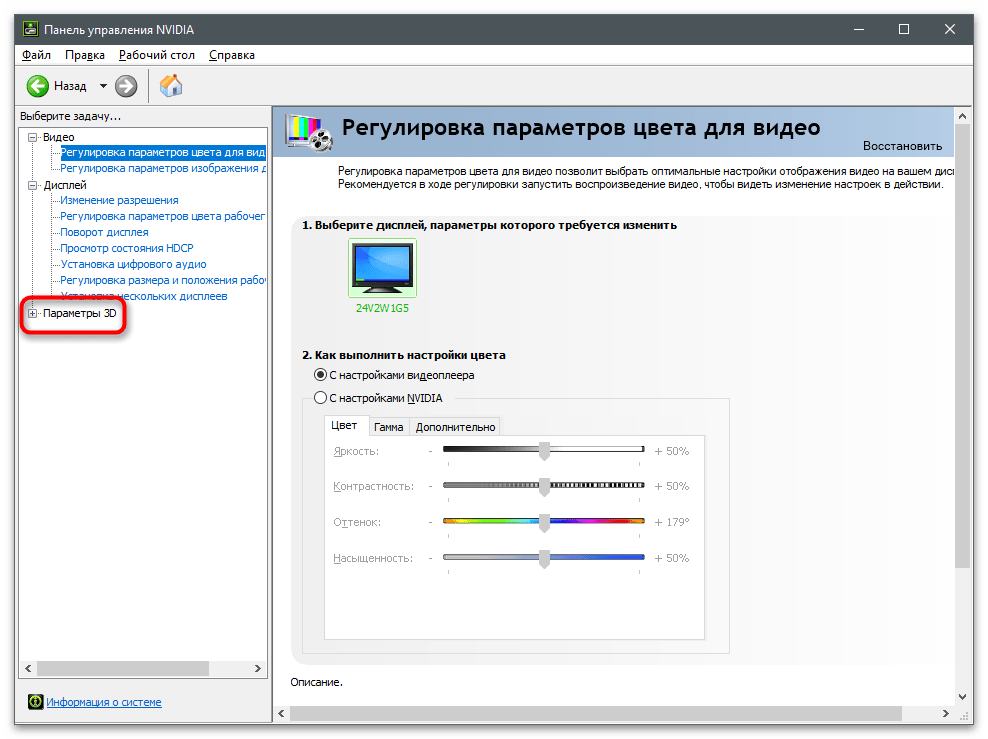
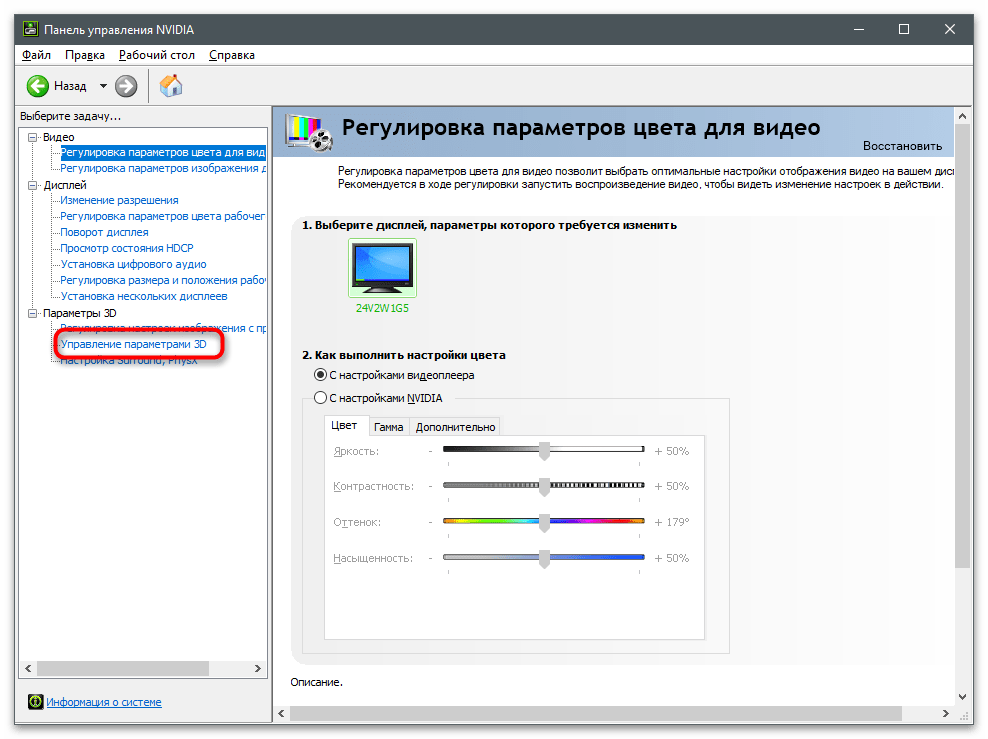
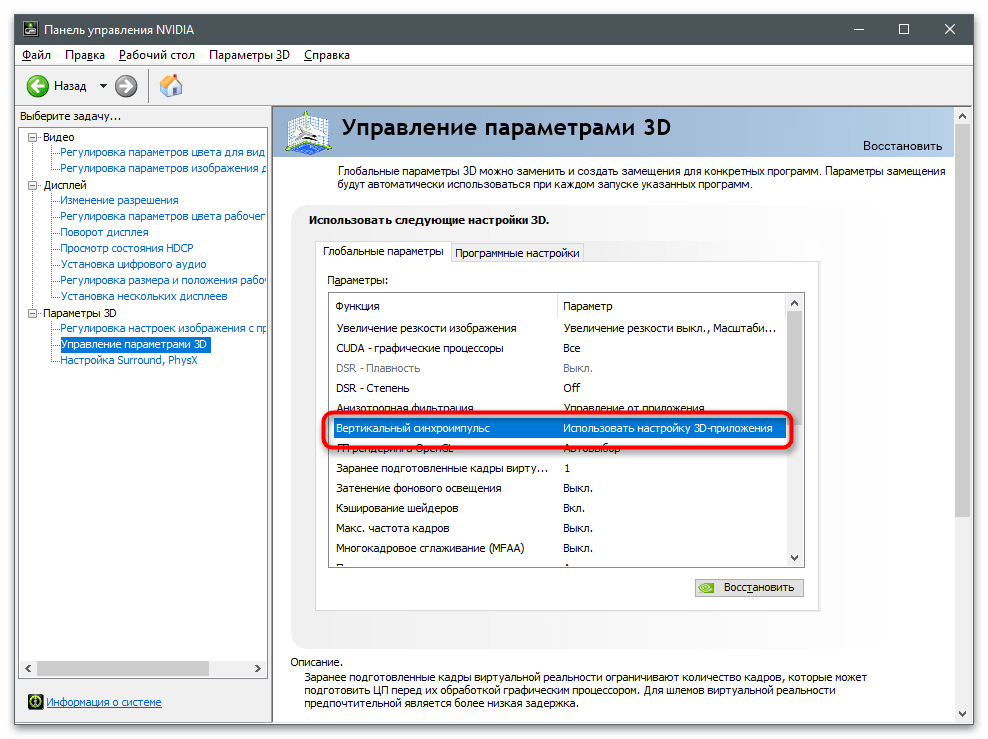
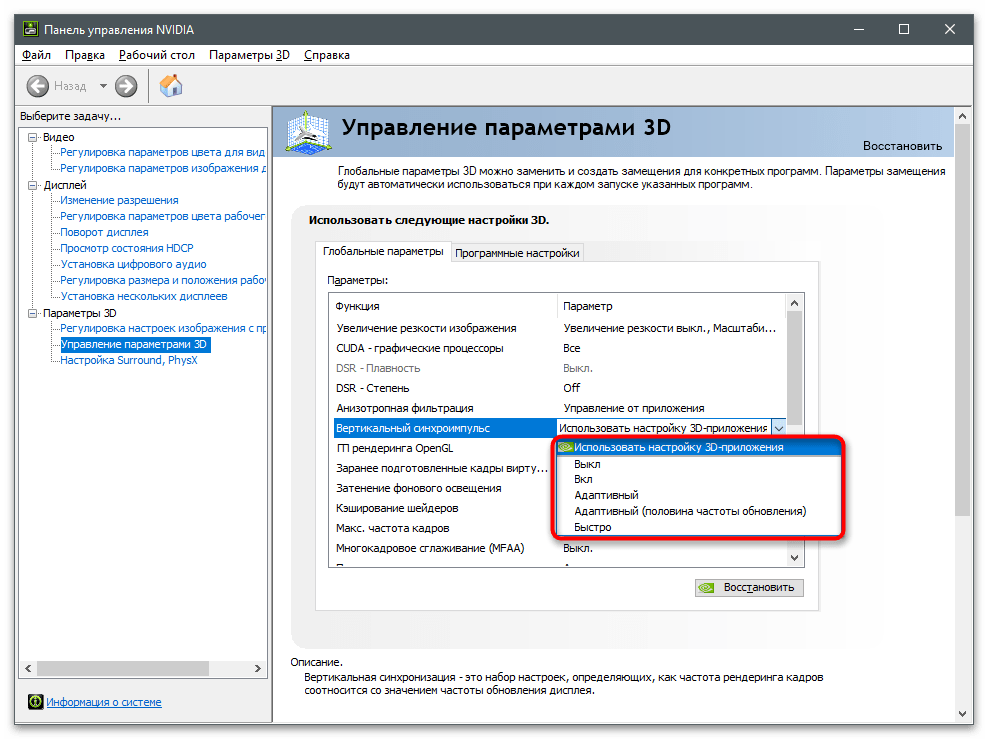
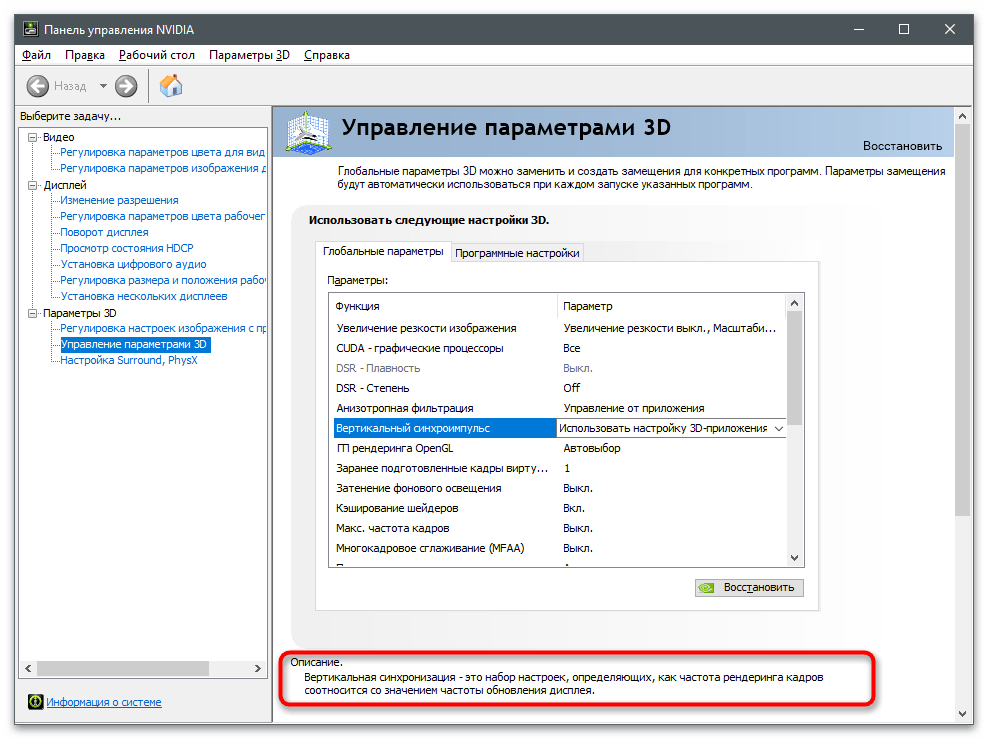
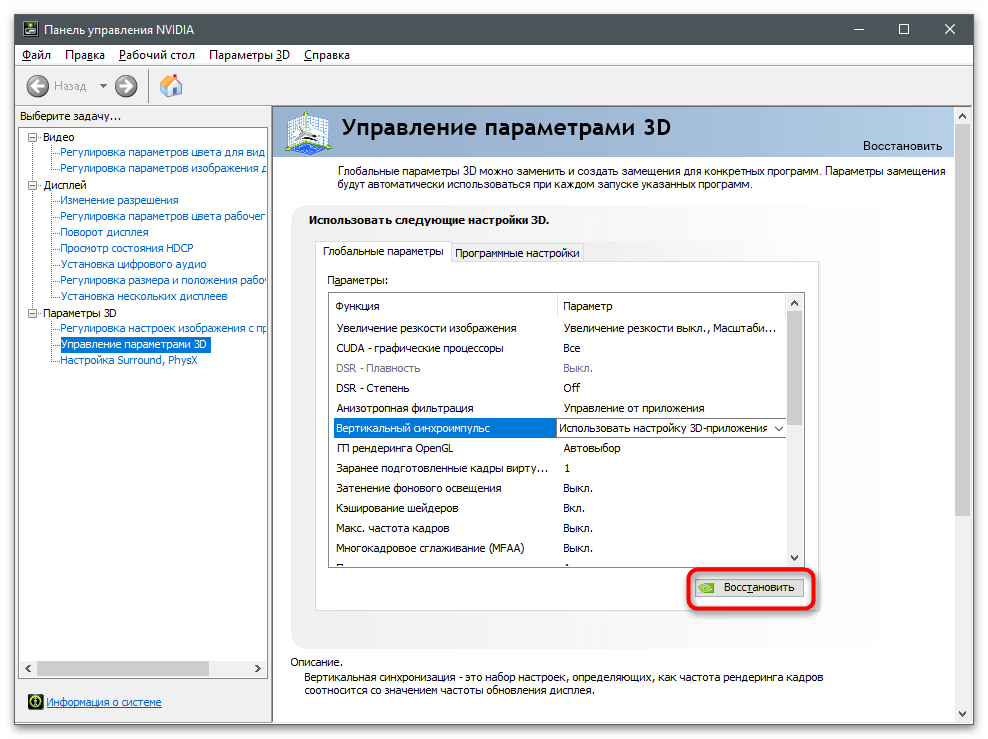
Как видите, в настройках видеокарты NVIDIA есть много других различных функций, каждая из которых по-своему влияет на производительность в играх. Дополнительные сведения о правильной конфигурации видеокарты см. В соответствующем руководстве по следующей ссылке.
Современные игровые мониторы способны отображать до 300 кадров в секунду. Импульс вертикальной синхронизации сам по себе определяет скорость рендеринга
Что такое быстрая синхронизация NVIDIA и чем она отличается от V-Sync?
NVIDIA Fast Sync — это новейшее решение компании, которое устраняет все проблемы с разрывом экрана, сохраняя при этом минимальную задержку, что делает его гораздо лучшим вариантом, чем традиционная технология V-Sync. Одним из самых больших недостатков включения V-Sync для игр является задержка ввода, которая ухудшает игровой процесс, особенно если вы играете в динамичные игры. Большинство игроков в настоящее время предпочитают отключать V-Sync, поскольку задержка может превышать 100 мс. С быстрой синхронизацией это совсем не так, поскольку задержка значительно минимизирована и достаточно близка к той, которую вы получаете при отключении V-Sync.
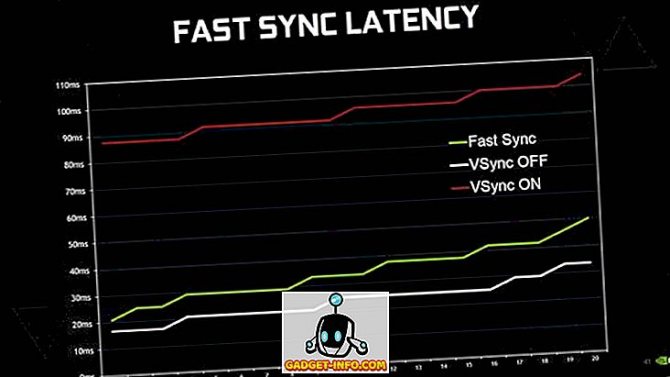
NVIDIA сделала это возможным, представив новый дополнительный «буфер последнего рендеринга», который находится прямо между передним и задним буферами. Сначала графический процессор визуализирует кадр в заднем буфере, затем кадр из заднего буфера немедленно перемещается в последний буфер визуализации.
Затем графический процессор визуализирует следующий кадр в заднем буфере, и, когда это происходит, кадр из последнего обработанного буфера перемещается в передний буфер. Последний обработанный буфер теперь ожидает следующего кадра из заднего буфера. Тем временем передний буфер проходит процесс сканирования, а затем изображение отправляется на монитор. Последний обработанный буфер теперь отправляет кадр в передний буфер для сканирования и отображения на мониторе. В результате игровой движок не замедляется, поскольку буфер рендеринга всегда доступен для рендеринга на графическом процессоре, и нет разрывов экрана, так как всегда есть хранилище кадров в переднем буфере для сканирования, спасибо за включение последнего отрисованного буфера.
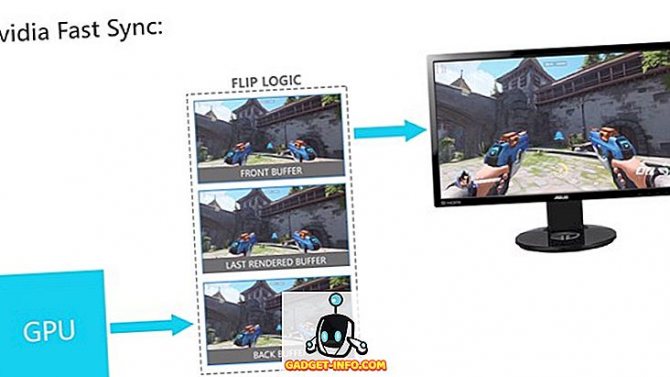
Источник изображения: Смысл битвы (не
Стоит отметить, что быстрая синхронизация работает только тогда, когда графический процессор отображает с более высокой частотой кадров, чем частота обновления мониторов. Это означает, что вы по-прежнему будете страдать от разрывов экрана, если графический процессор выполняет рендеринг с более низкой частотой кадров, чем частота обновления монитора. Чтобы исправить это, вам понадобится монитор G-Sync, который устраняет разрыв экрана за счет снижения частоты обновления монитора до той же скорости рендеринга графического процессора. Тем не менее, G-Sync не исправляет разрыв экрана, если частота рендеринга графического процессора выше, чем частота обновления монитора. В итоге, если вы хотите полностью избавиться от всех проблем с разрывом экрана, вам также необходимо включить быструю синхронизацию на мониторе с поддержкой G-Sync.
- https://sdelaicomp.ru/nastrojka-sistemy/kak-vklyuchit-i-otklyuchit-vertikalnuyu-sinxronizaciyu.html
- https://i2hard.ru/publications/22739/
- https://caseformobile.ru/raznoe/chto-znachit-vertikalnaya-sinhronizatsiya-v-igrah.html
- https://lumpics.ru/how-to-enable-nvidia-vsync/
- https://komp-mir.ru/telefon/vertikalnaya-sinhronizaciya-nvidia.html
Источник: morkoffki.net